win7系统检测不到机械硬盘怎么办 win7找不到机械硬盘怎么办
更新时间:2021-04-25 17:51:11作者:zhong
最近有win7用户反映说他的电脑检测不到机械硬盘,但是明明已经安装上去了,却找不到无法使用,相信有很多朋友都有遇到这种问题,那么win7找不到机械硬盘怎么办呢,解决方法很简单,下面小编给大家分享win7系统检测不到机械硬盘的解决方法。
推荐系统:雨林木风win7旗舰版
解决方法:
1、首先右键点击开始菜单 ,然后打开“磁盘管理”选项。
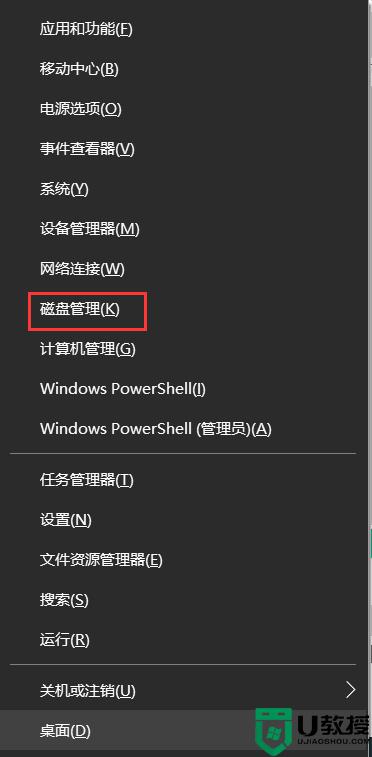
2、打开磁盘管理之后,查看是否有两个硬盘,还是只剩下一个固态硬盘了。
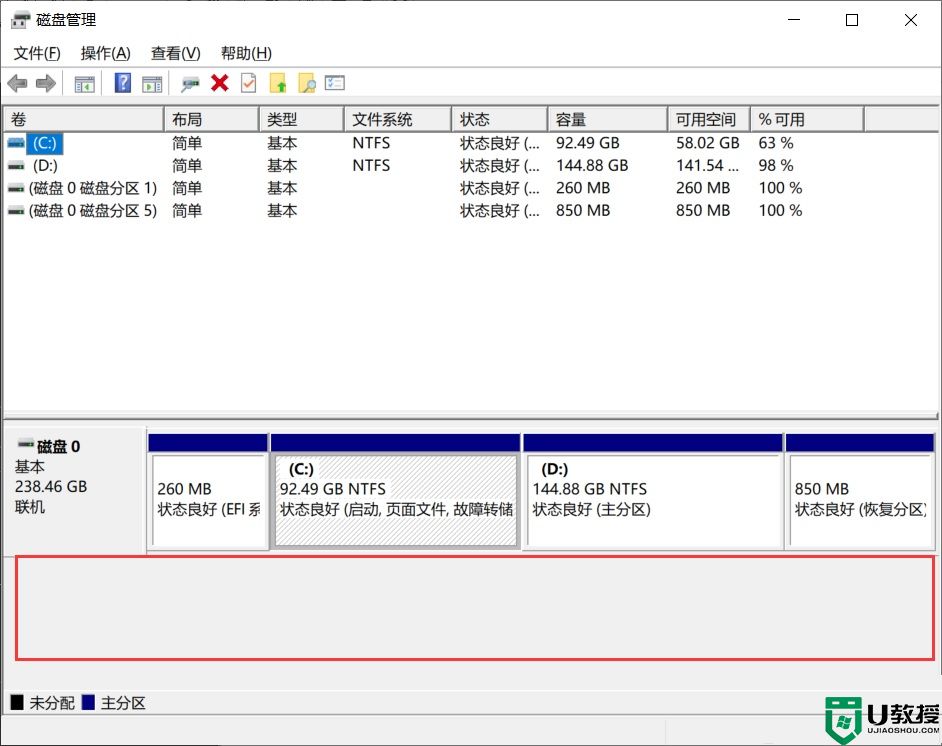
3、如果只有磁盘0,没有磁盘1,那么说明机械硬盘检测不到了,如果可以看到磁盘,也可以看到分区,那么右键点击重新设置盘符就可以显示出来。
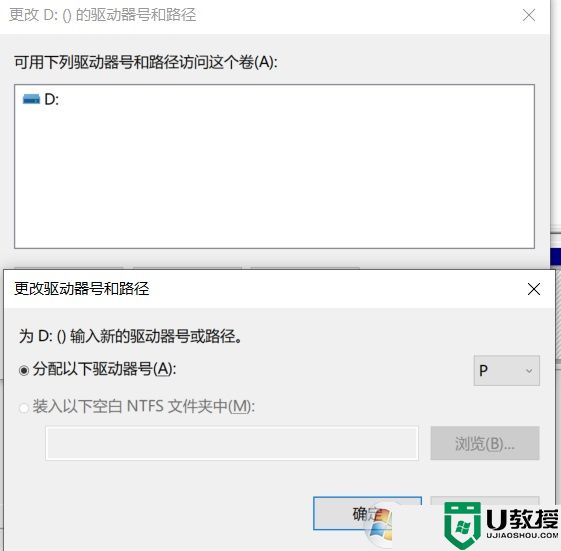
4、如果没有机械硬盘了,那么你需要关闭电脑然后打开机箱,把机械硬盘的数据线,电源线都重新插拔一下,最好把机械硬盘的数据线换一条,同时换一个SATA接口。

5、还有台式电脑--关机拔掉电源等1分钟左右再开机,笔记本关机拔掉充电器卸掉电池等一分钟以上再开机。如果还是不识别某个硬盘 就只能格式化修复一下,再不行换硬盘。
以上就是win7系统检测不到机械硬盘的解决方法,有找不到机械硬盘的话,可以按上面的方法来进行解决。
相关教程:
win10找不到机械硬盘
win7系统检测不到机械硬盘怎么办 win7找不到机械硬盘怎么办相关教程
- win7读取不到机械硬盘怎么办 win7读不到机械硬盘解决方法
- win7系统看不到机械硬盘怎么解决 win7机械硬盘不见了怎么办
- win7系统开机显示Invalid system disk 检测不到硬盘怎么办
- win7开机硬盘检测怎么关闭 win7怎么取消开机硬盘检测
- win7重装找不到硬盘怎么办 重装win7系统找不到硬盘如何解决
- 安装win7系统找不到固态硬盘怎么办 装win7系统没找到固态硬盘如何处理
- win7系统检测不到蓝牙耳机怎么办 win7找不到蓝牙耳机该怎么办
- window7检测不到硬盘容量怎么办 window7无法检测到硬盘容量处理方法
- 装完w7系统检测不到耳机怎么办 win7装完耳机找不到怎么办
- 耳机插上win7电脑检测不到怎么办 耳机插上win7电脑检测不到的修复方法
- Win11怎么用U盘安装 Win11系统U盘安装教程
- Win10如何删除登录账号 Win10删除登录账号的方法
- win7系统分区教程
- win7共享打印机用户名和密码每次都要输入怎么办
- Win7连接不上网络错误代码651
- Win7防火墙提示“错误3:系统找不到指定路径”的解决措施
热门推荐
win7系统教程推荐
- 1 win7电脑定时开机怎么设置 win7系统设置定时开机方法
- 2 win7玩魔兽争霸3提示内存不足解决方法
- 3 最新可用的win7专业版激活码 win7专业版永久激活码合集2022
- 4 星际争霸win7全屏设置方法 星际争霸如何全屏win7
- 5 星际争霸win7打不开怎么回事 win7星际争霸无法启动如何处理
- 6 win7电脑截屏的快捷键是什么 win7电脑怎样截屏快捷键
- 7 win7怎么更改屏幕亮度 win7改屏幕亮度设置方法
- 8 win7管理员账户被停用怎么办 win7管理员账户被停用如何解决
- 9 win7如何清理c盘空间不影响系统 win7怎么清理c盘空间而不影响正常使用
- 10 win7显示内存不足怎么解决 win7经常显示内存不足怎么办

